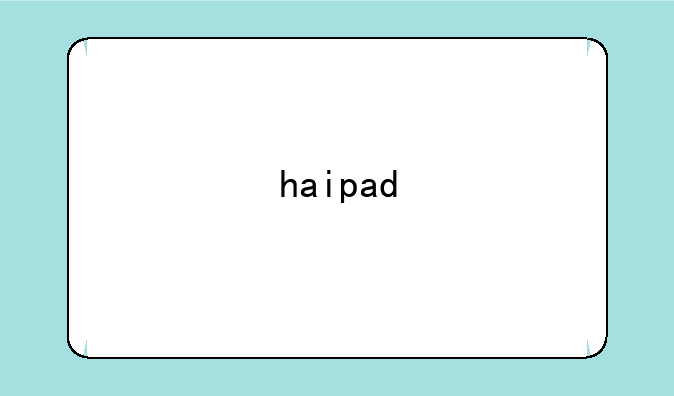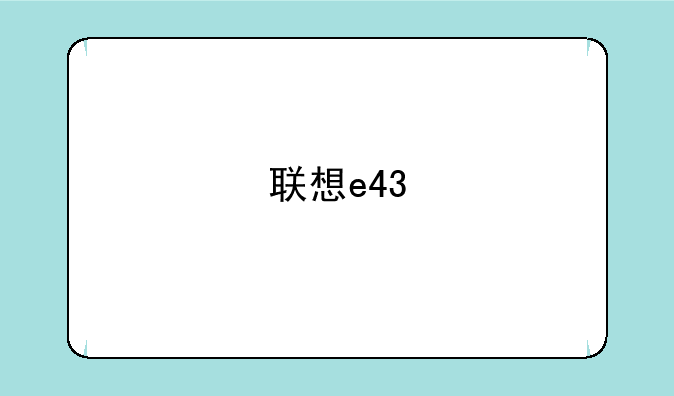如何安装电脑系统、电脑怎么安装系统教程

如何安装电脑系统:详细步骤与教程
在数字化时代,电脑已成为我们工作、学习和娱乐不可或缺的工具。然而,面对系统崩溃或升级需求,许多用户往往感到手足无措,不知从何下手安装新的电脑系统。本文将为您提供一份详尽的电脑系统安装教程,让您轻松掌握这一技能。
一、准备工作
在安装新系统之前,充分的准备工作至关重要。① 备份数据:首先,务必备份所有重要数据到外部硬盘或云存储,以免在安装过程中数据丢失。② 下载系统镜像:根据您的电脑型号和需求,从官方网站下载适合的系统镜像文件,确保文件完整且未被篡改。③ 制作启动U盘或光盘:使用官方工具(如微软官方的Media Creation Tool)将系统镜像文件写入U盘或刻录至光盘,作为安装介质。
二、设置BIOS/UEFI
在正式启动安装前,需要调整电脑的BIOS/UEFI设置,确保电脑能从启动U盘或光盘启动。① 重启电脑:在启动过程中按下指定的快捷键(通常是F2、F12、Del或Esc),进入BIOS/UEFI设置界面。② 调整启动顺序:在“Boot”或“Startup”选项中,将USB设备或光盘设置为第一启动项。③ 保存并退出:完成设置后,保存更改并退出BIOS/UEFI,电脑将自动从启动介质启动。
三、安装系统
进入启动介质界面后,按照以下步骤进行系统安装。① 选择语言和区域:根据需求选择合适的语言和区域设置。② 点击“安装现在”:在系统安装界面,点击“Install now”按钮开始安装过程。③ 接受许可条款:仔细阅读并接受软件许可条款。④ 选择安装类型:通常有两种选择——升级现有系统(保留个人文件和应用)或自定义安装(全新安装,需格式化目标分区)。对于大多数用户,建议选择自定义安装以保证系统干净无冗余。⑤ 分区和格式化:在自定义安装中,根据需要选择或创建分区,并对目标分区进行格式化。⑥ 开始安装:选择完分区后,点击“Next”开始系统安装过程,期间电脑将自动重启数次。
四、初始设置
系统安装完成后,还需进行一些初始设置才能正常使用。① 区域和语言:设置时间和区域格式,以及输入法和键盘布局。② 网络连接:连接互联网,以便Windows自动更新和激活。③ 账户设置:创建本地账户或Microsoft账户,并设置账户密码。④ 个性化设置:根据您的喜好调整桌面背景、主题和颜色等。
五、后续优化
安装完成后,为了提升系统性能和安全性,建议您进行以下优化。① 更新驱动程序:访问电脑制造商官网,下载并安装最新驱动程序,确保硬件兼容性和性能。② 安装常用软件:根据需求安装必要的办公软件、浏览器、杀毒软件等。③ 系统备份:定期使用系统自带的备份工具或第三方软件创建系统备份,以便在遇到问题时快速恢复。
通过步骤,您已经成功掌握了如何安装电脑系统的技能。在遇到系统问题时,不仅能够自救,还能为朋友和家人提供帮助。记住,定期备份和更新是保持系统稳定和安全的关键。希望这篇教程能为您的电脑生活带来更多便利。

 产品报价
产品报价 配置参数
配置参数 数码教程
数码教程 数码产品
数码产品 数码资讯
数码资讯